Как сделать скриншот экрана на компьютере: ТОП-5 способов
Приветствую, друзья! С вами Василий Блинов и в этой статье мы поговорим о том, как сделать скриншот экрана на компьютере или ноутбуке. Разберём 5 лучших способов делать скриншоты на Windows, OS X (Mac) и других операционных системах.
Рекомендую вам также почитать статью, про то, как сделать скриншот на телефоне и планшете, в которой мы разобрали все популярные модели устройств, такие как Apple (iPhone, iPad), Samsung (Android), Meizu, Huawei и т. д. Эти знания могут пригодиться в самых экстренных ситуациях!
Ещё вам может понадобиться инструкция, как записать видео с экрана монитора (скринкаст).
За 3 года работы в интернете я перебрал десятки программ-скриншотеров для абсолютно разных целей. Где-то нужно сделать скрин и прислать на него только ссылку, где-то приходится снять всю страницу сайта целиком, где-то нарисовать стрелки на картинке, чтобы было понятно, куда нажимать и многое другое.
Одним методом не всегда обойдёшься! Поэтому давайте покажу вам способы, с помощью которых можно сделать скриншот для любых целей.
Сначала разберём стандартные возможности, не прибегая к специальным приложениям.
Стандартные приложения
В любой операционной системе есть такая возможность. Только она имеет минимум функций.
Windows 7 — 10
В Виндовс снять скрин можно двумя способами.
Клавиша “Print Screen” и редактор Paint
В верхнем ряду жмём на клавишу “prt sc”, если хотим сделать снимок всего экрана, и alt + prt sc — для снятия только активного окна.
Снимок сохранится в буфер обмена, теперь оттуда его нужно скопировать в какой-нибудь графический редактор, например в стандартный Paint. Открываем его и вставляем комбинацией клавиш ctrl + V. В редакторе появился снимок моего рабочего стола.
Его можно всячески редактировать: обрезать, рисовать на нём, вставлять фигуры и прочее. После этого нажимаем “Файл”, “Сохранить как” и выбираем нужный формат, например PNG.
Выбираем, куда его сохранить, и переименовываем.
Скрин сохранится туда, куда было указано.
Инструмент “Ножницы”
Открываем приложение, нажимаем на стрелку кнопки “Создать” и выбираем область, снимок которой хотим сделать.
В отличие от первого способа, ножницами можно вырезать произвольную форму, хотя ума не приложу, кому это может понадобиться, ну вдруг. Есть пара инструментов редактирования: перо и маркер. Далее нажимаем на дискету и сохраняем снимок.
MacOS
На Маке тоже есть стандартный набор команд, предусмотренный системой. Чтобы посмотреть и изменить сочетание клавиш для снимков экрана, нужно зайти в “Настройки” — “Клавиатура”, выбрать вкладку “Сочетание клавиш” и в ней “Снимки экрана”.
Если у вас новый Макбук с сенсорной панелью Touch Bar, то на эту панель можно вынести специальную кнопку.
Самые используемые команды на macOS:
- command ⌘ + shift + 3 — делает скриншот всего рабочего стола;
- command ⌘ + shift + 4 — вызов инструмента, с помощью которого вы можете выделить конкретную область для сохранения;
- command ⌘ + shift + 4 + пробел — делает снимок окна программы.

При дополнительном нажатии на клавишу “control” изображение сохранится в буфер обмена и сможете сразу вставить его в документ.
Программа LightShot
LightShot (по ссылке вы можете её скачать) – многофункциональная бесплатная программа для скриншотов. Имеет приложение для Windows, MacOS, Ubuntu и расширение для Google Chrome.
Преимущество приложения в том, что она работает и запускается автоматически в фоновом режиме, показывает размеры выделенного участка экрана, имеет набор инструментов для обработки (стрелки, подчёркивания, цветные маркеры и т. д.), возможность моментально в один клик загрузить скриншот в облачное хранилище и получить на него ссылку.
Также есть функция быстрого сохранения всего экрана. Удобно использовать для создания скринов в играх, фильмах, приложениях. Набором горячих клавиш, указанных в настройках, они автоматически сохраняются на рабочий стол или на сервер.
Рекомендую зарегистрироваться на сайте Лайтшота.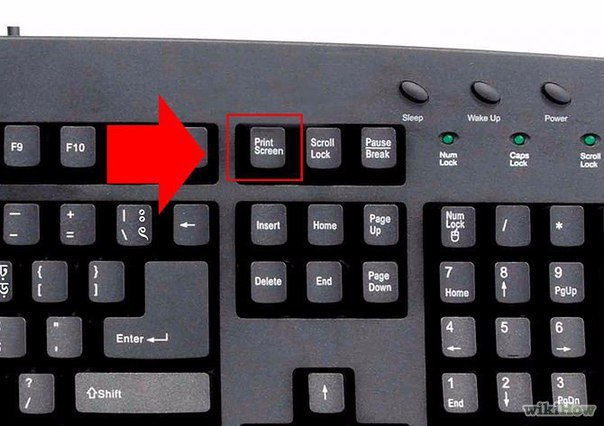 Это нужно для того, чтобы скриншоты грузились в ваше облако, и в случае необходимости вы могли их там найти.
Это нужно для того, чтобы скриншоты грузились в ваше облако, и в случае необходимости вы могли их там найти.
Смотрите видеоинструкцию.
Программа и расширение Joxi
Joxi – аналогичная бесплатная программа-скриншотер. Я использую только специальное расширение Joxi для браузера Гугл Хром, чтобы сделать длинный скриншот всего сайта.
Видеоинструкция, как пользоваться программой.
Перестал её использовать постоянно и перешёл на Лайтшот по причине того, что иногда скрины Джокси получались нечёткими. Не знаю, с чем это связано.
Приложение Яндекс Диск
Яндекс Диск – это облачное онлайн-хранилище для обмена файлами в интернете. Программы Яндекс Диск для ПК на Windows и OS X имеют дополнительную функцию “Создание скриншотов”.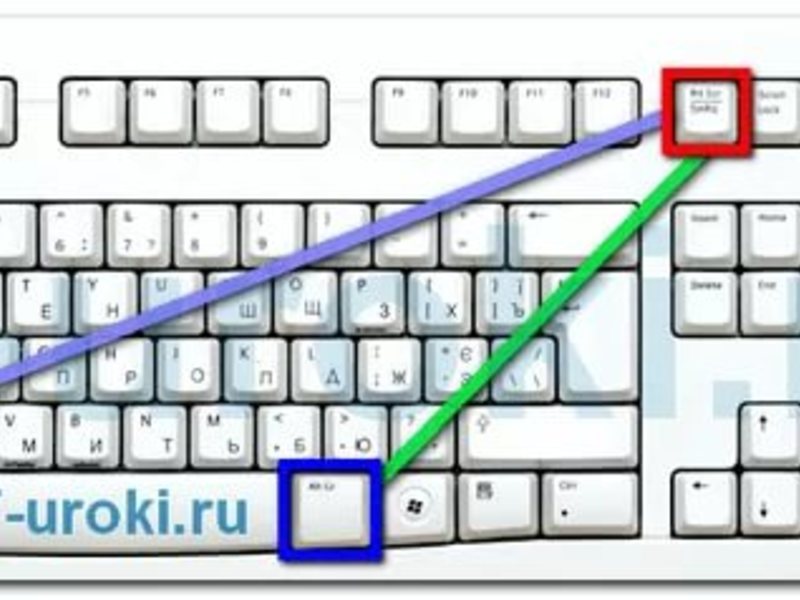
Аналогично прога содержит панель инструментов для редактирования сделанных изображений и может сохранять их в своё облачное пространство, чтобы вы могли быстро выложить скриншот в интернете.
Смотрите видеоинструкцию.
Заключение
Как видите, методов создания скриншотов существует большое количество, с разными функциями. Мне приходится пользоваться сразу несколькими сервисами, потому что все имеют свои преимущества и недостатки.
Поэтому выбирайте подходящий для вас способ создания снимков и пользуйтесь с удовольствием. Я надеюсь, статья вам помогла, и вы поделитесь ею с друзьями в социальных сетях.
Если у вас есть вопросы про какую-то из программ или хотите оставить отзыв, то пишите в комментариях. Разберёмся и поможем!
для чего нужен и как пользоваться?
Добрый день, друзья! Эта статья для тех, кто только осваивает компьютер и интернет.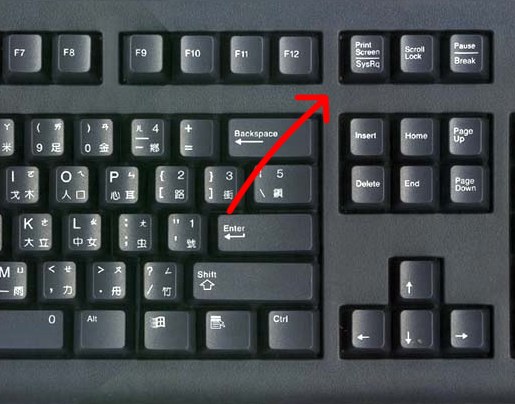 Сегодня я простыми словами расскажу вам, что такое скриншот и зачем он нужен.
Сегодня я простыми словами расскажу вам, что такое скриншот и зачем он нужен.
Что значит это слово?
Скриншот (по-английски screenshot) — это снимок экрана компьютера или другого устройства (телефона, планшета). Для краткости его еще называют
Это значит, на картинке будет отображаться, какие вкладки открыты у вас на компьютере или ноутбуке, какой документ вы просматриваете в настоящее время, какую область меню вы задействовали (курсора мыши на изображении не будет, а затемненная команда появится обязательно).
По умолчанию снимки охватывают всю страницу, но их всегда можно обрезать, выбрав нужную область. Подробнее о том, как их делать, описано в специальном руководстве.
Для чего его используют?
Скриншот — это высшая степень наглядности. Та самая картинка, которую лучше один раз увидеть, чем сто раз о ней услышать. И вот почему.
Та самая картинка, которую лучше один раз увидеть, чем сто раз о ней услышать. И вот почему.
Техническая помощь
Случаи, когда при пользовании компьютером что-то пошло не так, у новичков нередки. Либо программа не работает, либо просто непонятно, куда нажимать дальше. Вместо того, чтобы долго и мучительно объяснять: “У меня там вверху открылось маленькое окошечко, а в нем написано что-то по-английски”, достаточно сделать снимок экрана и послать опытному товарищу или на тематический форум. Там, ориентируясь по увиденному, подскажут, что делать.Если бы не изобрели скриншотов, пришлось бы бежать за фотоаппаратом, фотографировать экран, выбирая ракурс без бликов, потом закачивать снимок в компьютер и отправлять по почте. Дело долгое, а результат не всегда стоящий, т. к. качество фотографии может быть низким.
Итак, основное назначение скриншота — визуальное объяснение каких-либо технических моментов. Если полистаете сайты с инструкциями, увидите, как часто его там используют.
Доказательства на все случаи жизни
Дальше, скриншот может быть использован для доказательств чего-либо. Например, делаете перевод на счет организации через Сбербанк Онлайн. Сам перевод может прийти через несколько дней, но, послав картинку с операцией, вы доказали, что оплату произвели. Некоторым фирмам этого достаточно для брони товара.
Копирайтера могут попросить прислать скриншот проверки текста на уникальность. Это оправдано в тех случаях, когда проверка осуществляется не онлайн и занимает продолжительное время.
Если на работе имеете дело с программой, в которую есть доступ нескольким сотрудникам, данные за свою смену сохраняйте как изображение, желательно с захватом нижней части экрана, где показана дата и время. Убережет от многих спорных ситуаций. Или от случайных потерь информации.
Больной вопрос — мошенничество в интернете. Заказывая или предоставляя услугу, мы рискуем не получить нужного результата. Скриншот переписки может быть представлен в качестве судебного доказательства.
Путешественникам
Путешественники тоже найдут применение этому инструменту.
К примеру, вам надо узнать подробный маршрут. Открываете карты Яндекс или Гугл, отмечаете там все точки, через которые нужно проследовать, делаете снимок экрана и сохраняете. При желании его, как обычную картинку, можно распечатать. С распечатанными картами удобно передвигаться по местности, где не работает связь, например, в горах.
Если вы прокладываете настолько сложный путь, что даже точек на карте не хватает (в Гугл и Яндекс есть предел изменения маршрута), точно также делаете скриншот и дорисовываете уже в Paint все ваши планы или посещенные объекты.
При помощи снимков со спутника легко объяснить дорогу к дому. Да мало ли что еще можно делать! Хоть свидания назначать!
Для хобби
Читаете книги онлайн? Не всегда есть возможность сохранить их в удобном варианте, но важные места можно сохранить при помощи скриншота. Особенно удобно, когда есть возможность одновременно выделить маркером нужные строки. С помощью каких программ удобнее всего сделать скриншот на компьютере, читайте в нашем руководстве.
Особенно удобно, когда есть возможность одновременно выделить маркером нужные строки. С помощью каких программ удобнее всего сделать скриншот на компьютере, читайте в нашем руководстве.
Любители кинофильмов при помощи скриншота могут нарезать себе солидную коллекцию любимых кадров. Гораздо лучше сохранить полюбившиеся эпизоды во время просмотра, чем потом искать по запросу в Яндексе.
Увидев мои фотографии из Пятигорска, папа тут же понял, что в фильме “12 стульев” (1971) Остап Бендер продает билеты в грот Лермонтова, а вовсе не в Провал. Вот для наглядности мои фотографии. Слева Провал, справа грот Лермонтова.
А вот скрин видео.
Удобство при пользовании телефоном
Если ваш телефон умеет делать скриншоты, вы найдете, как ими пользоваться. И номер быстренько переслать, и сообщение зафиксировать. И при просмотре картинки через интернет скачивать изображение не нужно — засняли его на экране и сохранили в папке.
На Андроиде, начиная с версии 4.0, существуют универсальные способы фотографии экрана. На более старых моделях для создания скриншота придется скачивать дополнительные приложения. Про то, как сделать скриншот на телефоне, я расскажу в отдельной статье.
Оставайтесь с нами, чтобы узнать еще больше нового и полезного.
Всего вам доброго!
на компьютере и мобильном телефоне
Так или иначе, но каждый человек, который пользуется компьютером или любым другим современным гаджетом, будь то мобильный телефон, планшет или ноутбук, в конце концов сталкивается с определенными проблемами: невозможностью настроить необходимую программу; желанием покончить с назойливым сообщением об ошибке, то и дело выскакивающем на экран; некорректным отображением полюбившегося сайта и так далее. Список «компьютерных» неурядиц, вызывающих затруднения у не опытных пользователей, можно продолжать до бесконечности.
В решении возникших сложностей люди вынуждены прибегать к помощи друзей, специалистов или завсегдатаев тематических форумов, которым порой недостаточно одного лишь рассказа о проблеме.
Как раз таки для более эффективного и оперативного решения проблемы, ее описание, направленное знакомому компьютерщику или айтишникам-форумчанам, стоит подкрепить скриншотом.
Что такое скриншот экрана?
По сути, значение слова скриншот скрывается в составляющих его частях: скрин (от англ. screen – экран) и шот (shot – снимок). То есть, скриншот является ничем иным, как снимком экрана пользовательского устройства. А это значит, что изображение, полученное с помощью скриншота, будет содержать все то же самое, что видел автор скриншота в момент его создания.
Отложите свой фотоаппарат
В большинстве случаев скриншот является цифровым изображением, полученным с использованием встроенных возможностей операционной системы или дополнительных программных продуктов. В этом случае, снимок экрана сохраняется в указанное место на компьютере или другом устройстве, или же попросту копируется в буфер обмена для дальнейшего использования.
Стоит отметить, что довольно часто люди прибегают к «альтернативной» методике создания скриншота с использованием внешних записывающих устройств – например, фотоаппарата или видеокамеры. Скриншоты, полученные подобным способом, отличаются сравнительно низким качеством. Согласитесь ведь, глупо делать снимок экрана одного телефона другим?
Стоит отметить, что, несмотря на развитие компьютерной техники и общий технический прогресс, многие люди по своему незнанию и неопытности продолжают делать снимки экранов своих устройств именно таким способом.
Как сделать скриншот экрана
Количество способов создания скриншотов сопоставимо с количеством операционных систем и программных платформ, благодаря которым функционирует то или иное пользовательское цифровое устройство (компьютер, ноутбук, нетбук, планшет или мобильный телефон).
Во все существующие операционные системы вложены схожие, но имеющие ряд незначительных отличий, механизмы создания скриншотов. Далее мы рассмотрим этот вопрос детальнее.
Как сделать скриншот в Windows
Для наиболее популярной среди пользователей операционных систем — Windows, доступно огромное число вариантов создания скриншотов. Каждый из них хорош по-своему, а решение, какому из них отдать предпочтение, целиком и полностью ложится на плечи пользователя.
Скриншот в Windows штатными средствами
Клавиша Print ScreenСамый легкий и, пожалуй, самый известный способ создания скриншотов в операционной системе Windows заключается в нажатии клавиши Print Screen (иногда – Prt Scr, PrtSc и т.п.) на клавиатуре. Данная клавиша находится в правой части клавиатуры прямиком над так называемыми «стрелочками».
После нажатия данной клавиши система скопирует полноэкранное изображение состояния экрана компьютера в буфер обмена.
Важно! Владельцам ноутбуков и нетбуков в большинстве случаев следует нажимать клавишу Print Screen вместе с клавишей Fn, что обусловлено меньшим количеством кнопок на клавиатуре переносных компьютеров.
Полученное изображение можно сохранить с использованием популярного редактора Paint. Для этого после нажатия клавиши Print Screen необходимо открыть программу Paint (Пуск – Все программы – Стандартные – Paint) и нажать кнопку Вставить в верхней части экрана.
После чего следует сохранить полученное изображение на одном из локальных дисков (Файл – Сохранить как).
Скриншот экрана, полученный подобным образом, также можно использовать минуя программу Paint. Например, можно вставить полученное изображение в программу Microsoft Office Word или в сообщение ВКонтакте.
При нажатии клавиши Print Screen в сочетании с клавишей Alt система сделает скриншот только активного окна. Это удобно, когда нет необходимости делать огромный и громоздкий скриншот всего экрана.
Инструмент «Ножницы»Программа «Ножницы» — это инструмент, включенный в набор стандартных приложений Windows Vista, Windows 7, Windows 8 и Windows 10, позволяющий делать и сохранять скриншот отдельной области или всего экрана.
Полученный с использованием «Ножниц» снимок экрана можно сохранить в форматах PNG, JPEG, GIF, HTML или просто отправить по почте. Также на полученном скриншоте удобно создавать примечания, используя встроенные инструменты «Перо» и «Маркер».
Для запуска программы следует перейти по адресу (Пуск – Все приложения – Стандартные – Ножницы). Для удобства дальнейшего использования запущенную программу можно закрепить на панели задач или поместить ее ярлык на Рабочий стол.
Скриншот в Windows с использованием сторонних программ
Существует большое множество программ для снятия и сохранения скриншотов в операционной системе Windows. Рассмотрим наиболее популярные из них.
Яндекс.ДискПрограмма доступа к сервисам облачного хранения файлов от гиганта отечественной IT-индустрии помимо своего основного функционала позволяет создавать скриншоты части или всего экрана.
С помощью встроенных функций программа позволяет добавить примечание сразу же после создания снимка.
Отличительной особенностью Яндекс.Диска от похожих программ является возможность мгновенного добавления файла в облако и предоставление доступа другим людям к нему по ссылке.
LightShotLightShot представляет собой бесплатную и интуитивно понятную программу для снятия скриншотов экрана компьютера или ноутбука. Программа позволяет пользователю выбрать область экрана, скриншот которой нужно сделать.
Полученный скриншот можно редактировать, добавлять на него надписи и отметки. Также доступна загрузка скриншота в облако для предоставления доступа другим людям.
JoxiJoxi – еще один бесплатный скриншотер с возможностью редактирования и сохранения полученных скриншотов в облако. По функциональным возможностям данное приложение очень похоже на LightShot, однако, Joxi обладает одной немаловажной функцией – возможностью делиться полученными скриншотами в социальных сетях.
Как сделать скриншот в Mac OS X
Пользователь Mac OS X может создать несколько типов скриншотов с использованием возможностей одной лишь операционной системы:
Полноэкранный скриншот на рабочий стол.
Комбинация клавиш для создания такого скриншоты выглядит следующим образом: Cmd+Shift+3. Скриншот сохранится на рабочем столе компьютера с названием типа «Снимок экрана 2016-04-06 в 17.23.04.png».
Полноэкранный скриншот в буфер обмена.
Для создания подобного рода скриншота необходимо нажать комбинацию клавиш Cmd+Ctrl+Shift+3. Полученный скриншот сохранится в буфер обмена, после чего его можно вставить, например, в любом графическом редакторе.
Скриншот части экрана.
Скриншот отдельной части экрана – это, пожалуй, наиболее востребованный тип скриншотов. После нажатия комбинации клавиш Cmd+Shift+4 пользователю следует выбрать необходимую область экрана. Готовый скриншот будет доступен на рабочем столе.
Скриншот активного окна программы.
В этом случае готовый скриншот также сохранится на рабочий стол. Для создания подобного скриншота следует нажать комбинацию клавиш Cmd+Shift+4+Пробел. Не очень удобно, согласны?
Именно по этой причине в операционной системе Mac OS X, как и в Windows, рекомендуется использование программ от сторонних производителей.
Важно! Уже знакомые читателю программы Яндекс.Диск, LightShot и Joxi являются кроссплатформенными, а значит, доступны в операционной системе Mac OS X.
Как сделать скриншот в Linux
По сути, Linux не является самостоятельной операционной системой. Это некая основа, на базе которой строятся десятки других похожих между собой и совсем разных операционных систем, дистрибутивов Linux. Однако, очень часто во всех дистрибутивах используются одни те же оболочки.
Стандартные средства создания скриншотов в операционных системах семейства Linux отсутствуют, но рабочие окружения предусматривают для этих целей собственные утилиты. Рассмотрим наиболее распространенные рабочие окружения Linux:
KDE.
При нажатии клавиши Print Screen в рабочем окружении KDE откроется программа KSnapshot, которая позволит сделать и сохранить скриншот на диск или в буфер обмена, а также передать его в графический редактор для последующей обработки.
GNOME.
Оболочка GNOME позволяет сделать скриншот всего экрана (нажатием клавиши Print Screen) или же его части (нажатием комбинации Alt+Print Screen) посредством использования утилиты gnome-screenshot. Полученное изображение можно сохранить или «перетянуть» на рабочий стол или в графический редактор.
Xfce 4.
В Xfce скриншоты создаются аналогичным GNOME и KDE образом, но с одним отличием – для этих целей используется утилита xfce4-screenshooter.
X Window System.
Важно! Пользователю вовсе необязательно зависеть от утилиты, присущей конкретному рабочему окружению Linux. Всегда можно сделать скриншот с помощью сторонних программ – LightShot или Joxi, например.
Как сделать скриншот на мобильном устройстве
Среди наиболее распространенных мобильных платформ выделяют:
iOS.
Счастливые обладатели iPhone и iPad имеют возможность создавать скриншоты экранов своих устройств одновременным нажатием кнопки «Домой» (центральная клавиша) и кнопки блокировки экрана. Экран моргнет, издастся характерный звук, скриншот на iOS готов.
Android.
На всех современных смартфонах и планшетах под управлением Android версии 4 и выше скриншот экрана создается одновременным нажатием клавиш питания и уменьшения громкости.
Однако, есть исключения. Так, например, на некоторых моделях HTC и Samsung нужно, удерживая клавишу питания, нажать кнопку «Домой».
Windows Phone.
На Windows Phone 8 можно сделать скриншот одновременным нажатием клавиши питания и клавиши Windows. Начиная с Windows Phone 8.1, сочетание клавиш изменилось на одновременное нажатия кнопки питания и кнопки увеличения громкости.
В обоих случаях полученное изображение сохранится в Галерее фото.
Также для создания скриншотов на мобильных устройствах можно использовать одно из многочисленных приложений, доступных в Play Market, App Store и Магазине Windows.
Другие виды скриншотов
Как сделать скриншот в игре
Обычно для создания подобного рода скриншотов можно воспользоваться встроенными инструментами компьютерной игры или сторонним программным обеспечением.
Узнать о том, какой клавишей делается скриншот, можно в настройках управления в игре. Обычно это клавиша F12 или все та же Print Screen.
Также для создания скриншотов в игре рекомендуется использование программы Fraps.
Fraps – это наиболее известная программа для получения скриншотов и записи видео из игр. Программа отличается возможностью достаточно тонкой настройки, что делает использование данной утилиты очень простым и удобным.
Пространство работы Fraps не ограничивается одними лишь играми. С помощью этой программы также можно сделать обычный полноэкранный скриншот рабочего стола.
Как сделать скриншот в браузере
Для того, чтобы сделать скриншот открытой в Chrome, Opera, Firefox или же Яндекс.Браузере странице, лучше всего воспользоваться специальным расширением LightShot для браузеров. Данное расширение является бесплатным и доступно для установки на странице дополнений браузера.
Как сделать скриншот в видеопроигрывателе
Хотите сделать стоп-кадр любимого фильма, но не знаете как? Очень просто. Всего-то нужно воспользоваться одним из множества проигрывателей видео.
Так, например, для получения стоп-кадра в Windows Media Player Classic необходимо поставить видео на паузу в нужном моменте и нажать «Файл – Сохранить изображение» или же воспользоваться комбинацией клавиш Alt+I.
Создание скриншота в VLC Player обеспечивается нажатием «Видео – Сделать снимок» или же комбинацией Shift+S.
В KMPlayer следует кликнуть правой кнопкой мыши по видео и выбрать пункт меню «Захват». Также можно воспользоваться комбинацией клавиш Ctrl+E (скриншот с возможностью выбора имени и места сохранения), Ctrl+A (скриншот сохранится в папке по умолчанию) или Ctrl+C (скриншот сохранится в буфер обмена).
Как сделать скриншот с видео на YouTube
Для этих целей удобнее всего воспользоваться сервисом AnyFrame. Для получения кадров следует указать адрес исходного видео на YouTube, после чего сервис загрузит его и разобьёт на кадры с возможностью их последующего сохранения.
Как сделать длинный скриншот
Порой у людей возникает возможность сделать скриншот целой страницы конкретного веб-сайта. Причиной тому может быть много: анализ сайта конкурента, составление технического задания для программиста, пересмотр дизайна своего собственного сайта и так далее. Рекомендуется воспользоваться одним из онлайн сервисов для создания длинных скриншотов:
- http://www.capturefullpage.com/
- http://ctrlq.org/screenshots/
- http://snapito.com/
Осталось только указать ссылку интересующей вас страницы. Программа сделает все за вас.
Стоит отметить, что помимо онлайн версий, вышеупомянутые сервисы существуют в качестве расширений для браузеров Chrome, Opera и Firefox.
Буду признателен, если воспользуетесь кнопочками:
Инструкции для ПК, Андроида и iOS
Главная / Лайфхаки / Как сделать скриншот экрана: пошаговые инструкции для ПК, Андроида и iOSВ ряде случаев у пользователей компьютера или смартфона возникает необходимость как сделать скриншот экрана в момент воспроизведения фильма, серфинга в сети или даже работы камеры.
Выполнить сохранение фото экрана можно как с помощью стандартных методов операционных систем, так и с помощью сторонних программ и приложений.
Содержание:
Стандартные ресурсы системы
Все современные устройства – компьютеры, ноутбуки, смартфоны, планшеты, оснащены встроенной функцией выполнения.
Это довольно простые и быстрые методы, но они не всегда удобны в том случае, если полученное изображение необходимо в дальнейшем обработать.
Вернуться к меню ↑ПК
Эта методика работает на компьютерах и ноутбуках – для нее даже есть специальная кнопка на клавиатуре.
Кнопка PrtSc (PrintScreen) расположена, зачастую, в верхней части правого блока функциональных клавиш на ПК, на ноутбуках – в верхнем ряду клавиш (если нет правого блока).
Пошагово процесс создания скана выглядит следующим образом:
Рис. 1 Кнопка
Шаг 1. Вы нажимаете на кнопку PrtSc. На первый взгляд ничего не происходит, но изображение всего, что было у вас на экране (за исключением курсора) уже скопировалось в ваш буфер обмена в формате картинки.
Рис. 2 Папка со скринами
Шаг 2. При определенных настройках операционной системы Windows 10 может автоматически создаваться папка на жестком диске после создания первого фото, в которую будут сохраняться он и все последующие. Если папка была создана, то вы всегда сможете найти картинку в ней, но если нет, тог буфер обмена – единственное место, где она у вас имеется, потому пока вы ее не пересохраните, копировать ничего другое нельзя.
Рис. 3 Скрин в фоторедакторе
Шаг 3. Запустите визуальный редактор – Фотошоп или хотя бы Пейнт и вставьте в новый файл ваше фото, щелкнув по чистому листу и нажав Ctrl+V.
Рис. 4 Запрос
Шаг 4. Если появляется запрос об увеличении листа – соглашайтесь.
Рис. 5 Кнопки
Шаг 5. Сделайте на нем необходимые пометки или отрежьте все лишнее, а затем сохраните картинку или снова скопируйте в буфер обмена (Ctrl+V) для дальнейшей вставки.
Соответственно, если картинка сохранилась в папку, то откройте ее фоторедактором как новое изображение.
Вернуться к меню ↑Андроид
На всех современных устройствах Андроид вы также можете сделать его с помощью стандартных ресурсов системы.
Причем, если ранее способы могли отличаться в зависимости от модели устройства и бренда, то теперь они одинаковы на всех устройствах.
Чтобы сделать на телефоне следуйте инструкции:
- Как только на экране появилось то изображение, которое вам необходимо сохранить, зажмите одновременно две клавиши – уменьшения звука и включения/выключения. Удерживайте их нажатыми в течение 2-3 секунд.
- После этого вы услышите характерных звук щелчка камеры, картинка может слегка дрогнуть, сдвинуться – это говорит о том, что он сделан. Теперь отпустите кнопки и используйте телефон в привычном режиме.
- Изображение сохраняется в папки Screenshots в Галереи, которая автоматически создается при выполнении первого снимка экрана. В нее же в дальнейшем под порядковыми номерами будут сохраняться все остальные с экрана данного устройства.
Вы можете отправлять полученную таким способом картинку по почте, в мессенджерах, публиковать в Инстаграм, редактировать ее всеми доступными способами системы и специальными программами и т. д.
Учтите, что полученный таким способом скрин включит абсолютно все – уровень заряда, уведомление, если оно видно вам, нижние функциональные кнопки и другое.
Методика подходит как для смартфонов, так и для планшетов.
Рис. 6 Команда
Вернуться к меню ↑iOS
Способ выполнения снимка экрана на iPhone мало чем отличается от аналогичного процесса на Андроиде – вам также необходимо нажимать функциональные кнопки.
Следуйте алгоритму:
- Когда на экране появится изображение, которое вы хотите запечатлеть, одновременно зажмите кнопку Home (круглая кнопка в нижней части корпуса) и кнопку блокировки на торце устройства. Удерживайте их зажатыми одновременно 2-3 секунды.
- Раздастся характерный звуковой сигнал, напоминающий щелчок затвора фотокамеры. Поля экрана мигнут, это значит, что он сделан, и вы можете продолжить пользоваться устройством.
- При определенных настройках системы сразу же открывается папка, в которую сохраняется изображение, и он становится доступным для редактирования ресурсами системы и сторонними программами.
- Если этого не произошло, то файл сохранился в папке Фотопленка – туда же, куда сохраняются все остальные фото.
Как и в случае с Андроидом, при таком подходе на нем отображается все – уровень заряда, видимые уведомления и т. д. Метод подходит как для айфонов, так и для айпадов.
Рис. 7 На Айфоне
Вернуться к меню ↑Сторонние программы
Также делать скриншоты можно с помощью сторонних, устанавливаемых программ для ваших устройств.
Такие программы предлагают более расширенный функционал, более простое и удобное использование.
ПК
Наиболее удобная и популярная программа для ПК такого типа – это LightShot.
Простая и «легкая» программа не занимает много места на диске и обладает интуитивно понятным интерфейсом.
После установки она становится дефолтной – то есть, полностью заменяет собой функцию кнопку PrtSc.
Используйте данный софт следующим образом:
Рис. 8 Зона выделения
Шаг 1. Нажмите на кнопку ПринтСкрин – вы увидите, что весь экран стал темным. Нажмите на левую клавишу мыши и не отпуская ее перетяните указатель мыши. Появится светлое окно, размеры которого вы можете редактировать перетягивая стороны и углы, также вы можете перемещать само окно, перемещая внутри светлой области курсор, с зажатой левой кнопкой мыши.
Рис. 9 Размер
Шаг 2. Переместите светлое окно таким образом, чтобы в него оказалось помещено все то, что вам нужно скопировать. Обратите внимание, что в левом верхнем углу указан его размер в мегапикселях.
Рис. 10 Обработка
Шаг 3. С той или иной стороны окна выделения, в зависимости от его расположения, имеются две панели с кнопками. Одна из них включает функции для работы с ним – рамка выделения, маркер, карандаш, стрелка, линия и другое.
Рис. 11 Сохранение
Шаг 4. Вторая панель содержит кнопки функций для работы с самой картинкой – выгрузка в облако, поделиться, сохранение на компьютере и т. д.
Сохраните картинку на диск или скопируйте ее, зажав клавиши Ctrl+C, после этого вы можете вставить ее в любой фоторедактор. Запустить программу вы также можете, нажав на значок с фиолетовым пером на нижней панели управления, там же где переключение звука и т. п.
Андроид
Наиболее удобная и многофункциональная программа – это SuperScreenShot.
Она предоставляет доступ практически ко всем тем же функциям, что предыдущий вариант для ПК.
Используйте ее согласно алгоритму:
- Сделайте его стандартным методом, зажав необходимые клавиши, как было описано выше. Сразу после этого откроется окно программы, в котором будет одна кнопка – Начать захват. Нажмите на нее.
- Появится окно, аналогичное ЛайтШот, размер которого вы можете менять, передвигать его, выбирая область, которую хотите сохранить.
- Обратите внимание на панель сбоку от области – кнопка Ножницы позволяет сохранить только выделенную часть экрана, Карандаш – добавить подпись, пометку, Шахматка – размыть выделенную часть изображения, также вы можете добавить текст, поделиться картинкой, сохранить ее.
Рис. 12 Программа
Довольно удобный и функциональный инструмент можно скачать по ссылке .
iOS
Программы такого типа, значительно расширяющие функционал стандартного приложения для снимков экрана, разработаны и для iOS.
Наиболее популярной из всех является Awesome Screnshot, которую можно скачать по ссылке.
Программа устанавливается как плагин на браузер Сафари, потому после установки ее нужно включить в разделе Действия браузера.
Как только на экране появится то, что нужно заскринить – перейдите в этот раздел и переведите функцию Screenshot в положение Включено.
После этого в панели кнопок браузера нажмите на кнопку Screenshot. Изображение на экране будет сохранено.
Рис. 13 Аwesome Screenshot
Вернуться к меню ↑Вывод
Проше всего делать снимки экрана стандартными методами, которые предусмотрены операционными системами ваших устройств.
Но если вы делаете их много и активно с ними работаете, то проще всего скачать программу, способную облегчить процесс.
4.7 / 5 ( 3 голоса )
Как сделать скриншот на windows, простые способы, инструкция
Существует множество различных современных терминов, связанных с технологиями и интернетом. Один из таких – скриншот на windows. Он представляет собой снимок того, что происходит на экране в текущий момент.
Представим следующую ситуацию. Вам требуется произвести настройку какого-либо элемента. При этом вы совершенно не разбираетесь в том, что делать. Вы обращаетесь к знающему другу. Вам потребуется сделать какой-то снимок, чтобы отобразить происходящее на экране. Для этого вам и потребуются знания, как сделать скрин на ПК винда 8, и остальных.
Это очень полезный навык. Именно от этого зависит, насколько быстро вы сможете решить возникшую проблему. Здесь попытаемся подробно разобраться с тем, что вам следует делать в подобных ситуациях, чтобы все решить быстро и без лишних проблем.
Что такое скриншот на windows и зачем он нужен?
Скриншот на 7 Windows представляет собой своеобразную картинку того, что происходит непосредственно на устройстве перед пользователем. Теперь попытаемся разобраться в том, что он собой представляет. Это достаточно просто и понятно всем. Это то, что непосредственно находится перед взглядом пользователя, когда он проводит какие-либо манипуляции со своим устройством.
Часто возникает потребность поделиться с другими происходящим. Например, вы играете в компьютерную игру и сделали какой-то невероятный ход или получили достижение. В таком случае вы можете просто набрать какие-то кнопки для того, чтобы сформировать изображение. Такие же манипуляции доступны при просмотре фильмов, сериалов или работы с другими файлами.
Все картинки сохраняются в специально отведенном хранилище. Предоставляется возможность в любой момент просмотреть их, переместить или удалить по желанию.
Обычно разработчики ОС предоставляют встроенные возможности, как делать скрин экрана на Windows 10 и ниже. Есть целый набор внешних утилит, которые предоставляют пакет готовых решений для создания скриншотов.
Например, вы можете нажать горячие клавиши для скриншота Windows 10 — «PS» («PrintScreen»). После этого полученный результат сохраняется в определенном месте на устройстве. Для использования необходимо перейти в эту папку или сохранить элемент самостоятельно, используя определенное ПО. Обычно он хранится во временном буфере, откуда потом его можно отправить.
Если говорить кратко, то скриншот представляет отображение того, что происходит на экране в данный момент времени. Также вы сможете сделать снимок только определенной части экрана. Для этого просто во время создания снимка выделите желаемую область. Это достаточно просто и не занимает много времени.
Используя различное программное обеспечение можно сделать снимок с надписями, подчеркиваниями и другими дополнительными эффектами. Это позволяет обратить внимание на существенную деталь, а также выделить важные моменты в тексте для читателей.
После обработки скриншот можно отправить в сообщении или по электронной почте другому пользователю. Для этого также можно использовать разное бесплатное программное обеспечение, из которого непосредственно можно поделиться обрабатываемыми данными.
Это быстро и удобно. Вы можете сразу сделать скрин и отправить ссылку другу или в техническую службу для подтверждения неполадки. Поэтому знать, как сделать скрин на ноуте виндовс, нужно обязательно.
Многие начинающие пользователи решают упростить себе задачу. Они просто фотографируют экран на камеру телефона. Но это имеет неприятный внешний вид, можно не рассмотреть детали, а также возникают многие другие трудности, с которыми необходимо бороться. Качество картинки будет ужасным, а вы выставите себя в нехорошем свете перед другим человеком. Чтобы избежать этого, рекомендуется разобраться, как заскринить экран компьютера Windows 8 и остальных.
Ниже будут рассмотрены простые инструкции, поэтому вы точно научитесь, как делать скриншот на ноутбуке Асер, Asus, Hp и остальных. Каждый из описанных методов прост и понятен даже для новичка.
Подытожим, в каких случаях вам может пригодиться этот навык:
- Если вам необходимо решить какую-либо системную проблему. Проще отправить специалисту скриншот, чем пытаться описать проблему.
- Если вам необходимо описать пошаговое руководство к какому-то процессу. Это поможет сделать все более наглядно.
- Если требуется отправить другу какую-то интересную информацию: кадр из игры или фильма.
Как делать скриншот на компьютере?
Существует множество методов, как скринить экран компьютера на Windows 10. С этой целью могут использоваться как встроенные средства, так и стороннее программное обеспечение. На качество картинки это не оказывает существенного влияния. Следует подробно рассмотреть каждый из методов, чтобы определиться с тем, какой из них вам нравится больше.
Как сделать снимок экрана текущего окна windows 10, windows 8, windows 7?
Для этого вам необходимо перейти в нужное окно. Сфокусируйтесь на нем. После этого вам следует убедиться в том, что на нем нет никаких сторонних элементов. Не должны мешать другие окна, приложения, игры и прочее.
Теперь приступайте к нажатию комбинации клавиш Alt+PrtSc на клавиатуре. Стандартно Alt располагается слева и справа от пробела, а PrtSc в правой стороне устройства. Если есть отдельная цифровая панель, то она находится над ней. Также рядом может располагаться надпись SysRq, которая определяет системные требования.
Скрин экрана на компе виндовс 7 и старше, можно получить, нажав комбинацию Win + PrtSc. На момент экран потемнеет – это нормально. Это означает, что ваш снимок был сохранен в буфере обмена. Если такого не произошло, это означает, что у вас устаревшие конфигурации монитора. Это можно легко исправить, установив соответствующие настройки экрана.
Если вы не видите изображение на экране, тогда можно попробовать другие кнопки. Обычно добавляется Ctrl или Fn в зависимости от версии ОС.
Разберемся, куда сохраняются полученные снимки на ноутбуке. Обычно вам необходимо перейти в специальную папку с изображениями, которая располагается на локальном диске C. Каждый скрин располагается в том порядке, в котором он был сделан. После этого выбирайте любое изображение и используйте его.
Как сделать снимок всего экрана в windows 10, windows 8, windows 7?
Для этого необходимо перейти на тот элемент дисплея, изображение которого вам необходимо. Для этого убедитесь, что нет лишних элементов, которые могут помешать качеству снимка.
Теперь вам необходимо нажать клавишу PrtSc, которая есть на каждой клавиатуре в правой части. Чтобы получить изображение всего экрана, нужно просто воспользоваться этой кнопкой. На ноутбуках может потребоваться предварительно зажать Fn, если она есть.
Теперь вам потребуется запустить одну из стандартных программ – Paint. Перейдите в пуск или наберите в поиске название приложения. Запустите его. В каждой системе путь может немного отличаться, поэтому внимательно смотрите на название программного продукта, который вы собираетесь запускать.
После запуска перед вами появиться белый лист. Нажмите сочетание клавиш Ctrl + V. Также можете нажать правой кнопкой мыши на листе и перейти на вкладку вставить. Изображение появиться на экране. Сохраните его в необходимую папку. Для этого нажмите на сочетание Ctrl + S или перейдите в меню файл, где выберете настройку «Сохранить как».
Выберете формат сохраняемого документа. Наиболее распространенный – JPEG. Но для Paint рекомендуется выбирать форма PNG, так как он позволяет сохранить картинку в наиболее высоком разрешении.
Если вы не знаете, как сделать скрин в ворде, вам потребуется воспользоваться той же последовательностью. После того, как вы сделали скрин, вставьте его в текстовый документ. Таким образом, вам не потребуется пользоваться сторонними приложениями.
В других операционных системах процедура выглядит таким же образом. Могут только отличаться версии комбинаций клавиш в зависимости от дистрибутива.
Как сделать снимок части экрана windows 10, windows 8, windows 7?
Разберемся, как сделать скрин на Windows 8, используя стандартные компоненты. Чтобы получить часть экрана, есть специальная утилита – «Ножницы». Для этого вам необходимо нажать следующую комбинацию клавиш – Fn + Alt + PrtSc. Таким образом, вы получите фрагмент нужного элемента на экране. Это позволяет отобразить как активный элемент, так и тот, который располагается на фоне. Стоит отметить, что данная комбинация клавиш работает не всегда, это связано с тем, что Microsoft не предусмотрела отдельного сочетания кнопок для запуска «Ножниц».
Чтобы открыть инструмент «Ножницы», нажмите клавишу Пуск , введите «ножницы» и нажмите клавишу Enter. (Для открытия инструмента «Ножницы» не предусмотрено сочетание клавиш.) Также можно воспользоваться поиском.
Открыв программу, вы можете вставить полученный снимок одним из доступных методов:
- Нажав комбинацию Ctrl + V. После этого картинка появится на экране.
- Нажав правой кнопкой мыши на рабочем пространстве. После этого выбирается элемент вставки. Теперь изображение также можно увидеть на экране.
Теперь вам нужно сформировать полученный файл в одном из удобных форматов. Если планируется дальнейшее редактирование, рекомендуется выбрать JPEG. Чтобы качество осталось самым высоким, лучше всего выбирать формат PNG.
Скриншот кнопка print screen
Один из самых простых и распространенных методов. Кнопка на клавиатуре обычно располагается в правой части. Она подписана как PrtSc на современных моделях устройств.
Как сделать скриншот на windows?
Воспользуйтесь кнопкой PrtSc. Просто нажмите на неё один раз. Если вам нужен снимок активного окна, тогда используйте Alt + PrtSc. Теперь вам необходимо запустить какой-то стандартный редактор, чтобы сохранить полученный результат. На данном этапе он располагается во временном буфере, из которого может быть легко удален.
Запустите приложение Paint, которое располагается в меню пуска. Вставьте туда изображение, используя Ctrl + V. Теперь вы увидите полученную картинку на экране. Теперь можно приступать к сохранению.
Как сохранить скриншот на windows в отдельный файл?
Для сохранения нажмите специальную комбинацию из кнопок или перейдите в файловое меню приложения. Появится диалоговое окно, в котором вам потребуется указать путь к месту, где будет храниться файл. Укажите его название и расширение. Лучше всего выбрать PNG, так как оно позволяет сохранить качество изображения.
Также вы сможете сохранить изображение, используя «Ножницы». Его можно использовать во всех версиях виндовс. В Windows 10 были внесены некоторые модификации, которые значительно упрощают весь процесс. Например, вы можете задержать всплывающие окна, если вам необходимо сделать снимок сообщения об ошибке.
Также данное приложение предоставляет возможность выделить определенную область для создания скриншота. Таким образом, вам не придется дополнительно обрезать документ.
Отвечая на вопрос, где сохраняются скрины на компе, можно сказать, что вы их найдете в папке «Изображения». Также они могут находиться в той папке, где вы их сохранили изначально.
Создание скриншотов сторонней программой
Есть разные специализированные программные средства, которые предоставляют широкий функционал для редактирования скриншотов. Также им можно легко поделиться через сообщение или по почте, просто отправив ссылку. Существуют различные онлайн-сервисы, которые позволяют мгновенно сформировать ссылку в интернете.
Ниже представлены некоторые стандартные способы, как делать скрин на компьютере Windows 10. Также представлены некоторые специализированные программные средства для облегчения работы со снимками.
Клавиши Windows + h, чтобы сделать скриншот на windows
Чтобы быстро поделиться снимком экрана, можно воспользоваться комбинацией Win + H. С правой стороны рабочего стола появиться боковая панель с разными вариантами. Вы можете отправить полученное изображение через электронную почту, а также с помощью других онлайн-сервисов.
PrtSc Paint для скриншота на windows
Это самый распространенный способ. Для этого вам потребуется запустить приложение, а также нажать комбинацию для получения снимка. Рассмотрим этот процесс более подробно:
- Перед тем, как сделать скрин экрана ноутбука Windows 10, нажмите на кнопку Fn + PrtSc. После этого скриншоты не сохраняются автоматически, а находятся в буфере обмена. Поэтому вы не увидите их в каких-то папках.
- Вам потребуется запустить стандартную программу Paint, которая есть на каждом компьютере. Вставьте картинку, используя комбинацию Ctrl + V. Теперь можете вносить необходимые изменения в файл.
- Для сохранения перейдите в пункт меню «Файл». Нажмите «Сохранить как». Перед вами появится диалоговое окно. В нем вы сможете выбрать папку, где будет храниться изображения. Укажите название и формат. Сохраните изображение.
Также вы можете использовать любой редактор для внесения изменений в полученную картинку.
Программа «Ножницы»
Существует специальный инструмент, который позволяет легко управлять скриншотами. Это «Ножницы». Он позволяет создавать частичные снимки нужных элементов на экране.
В этом приложение вы можете непосредственно выбрать режим, как сделать скрин на Windows 10. Новый снимок сразу появится в отдельном окне. Вы можете его отредактировать, после чего сохранить в отдельном файле. Отправьте его, используя мессенджер.
Microsoft snip, чтобы сделать скриншот на windows
Вы можете скачать скринмейт для Windows 10. Это известное средство, которое позволяет быстро сделать снимок происходящего на экране, а также поделиться по почте.
Предоставляется уникальная возможность записывать все происходящее на видео. Поддерживается звук, а также другие элементы управления. Вы можете оставить комментарий для каждого производимого действия.
Вы можете сделать не просто обычную картинку, а целое интерактивное видео с подробным описанием процесса. Это приложение доступно для использования каждым пользователем.
Gyazo, чтобы сделать скриншот на windows
Можете воспользоваться программным обеспечением от других разработчиков. Это удобное средство, которое позволяет хранить изображения в облачном хранилище. Вы можете получить доступ к различным снимкам с различных устройств. Для этого достаточно создать собственный аккаунт на сайте создателя.
После установки программного обеспечения предоставляется возможность создать скрин. Для этого достаточно нажать правой кнопкой мыши на иконку приложения, а потом выбрать область для скриншота.
После этого полученный файл откроется в окне браузера. Здесь вы сможете просмотреть полученный результат, удалить его или отправить по желанию, используя ссылку.
Где найти скриншоты в windows?
Скрины обычно располагаются в папке системных картинок на диске C. Также их можно найти в той директории, где вы его сохранили. Если используете облачный сервис, то он располагается на сервере в сети.
Теперь вы знаете, как сделать скрин на Windows 10. Это процесс достаточно простой, но его необходимо знать, так как изображение происходящего на мониторе может пригодиться.
Рекомендованные публикации
- Windows 10 ошибка 0x80070013
В случае с обновлением операционной системы Windows 10 может возникать ошибка 0x80070013. Ошибка сопровождается описанием: «С установкой обновления возникли некоторые проблемы,…
- Ошибка 0x800f081f Windows 10
При установке некоторых приложений, может запрашиваться компонент .NET Framework 3.5, который по умолчанию установлен в систему Windows начиная с 7…
- Ошибка 0x80070570 при установке Windows
Многие пользователи сталкивались с ошибкой 0x80070570 при установке Windows, в данной статье, попробуем описать возможные методы решения этой ошибки. По…
Как Сделать Скрин на Телефоне, Компьютере или Ноутбуке
5 января 2021
- Как сделать скрин на компе в Windows XP, 7 и 8
- Как делать снимки экрана в программе «Ножницы»
- Программы для работы со скриншотами в Windows
- Программы для снятия и залива скринов в интернет
- Как делают скрины на телефоне
- Как сделать скриншот на андроиде
Здравствуйте, уважаемые читатели блога KtoNaNovenkogo.ru. Каждый пользователь компьютера или ноутбука в тот или иной момент сталкивается с вопросом: как сделать скриншот (или другими словами снимок -читайте подробнее что такое скрин) экрана, например, чтобы его потом кому-нибудь отправить. Иногда на компе при этом не оказывается специальных программ, помогающих все это быстро и качественно реализовать.
Не беда, ибо встроенных возможностей Windows (даже в старушке XP) вполне хватит для реализации этой задачи. Если же вы пользуетесь Виндовс 7, 8 или Вистой, то в них имеется для этой цели даже специальная встроенная программа под названием «Ножницы». Так что обязательно справитесь, если прочитаете соответствующий раздел этой публикации.
Вторым часто возникающим вопросом является: как делают скрин на телефоне под управлением Андроида, Ios (эта операционная система используется на iPhone и Ipad), Windows Phone (используется, например, на Нокиа Люмия), Синбайн и других ОС. Если вы сталкиваетесь с этим впервые, то ответы для вас будут не очевидными.
Ну и, наконец, я хочу уделить часть времени описанию специализированных программ, позволяющих не только делать все мыслимые скрины на компе и ноуте, но и автоматически заливать их в интернет, чтобы тот, кому вы дадите ссылку, смог бы их посмотреть и при желании скачать. Надеюсь, что будет интересно.
Как сделать скрин на компе или ноуте в Windows XP, 7 и 8
Самым древним и проверенным способом делать снимки экрана на компьютере по-прежнему остается клавиша « Print Screen». Обычно она расположена в правой верхней части клавиатуры, как показано на приведенном рисунке:
Правда на разных типах клавиатур (в зависимости от ее размера и назначения) вместо «Print Screen» может быть написано: PrntScrn, PrtSc, PrtScn, PrtScr или еще что-то подобное.
На ноутбуках же, чтобы сделать скрин может понадобиться нажать не на одну клавишу, а на их комбинацию: Fn + Print Screen. Дело в том, что на ноутбуках (особенного маленького размера) используется усеченная клавиатура, часть клавиш которой доступна лишь при удержании дополнительной клавиши Fn, обычно расположенной в нижней части клавы (эти фиртуальные клавиши будут написаны тем же цветом, что и надпись Fn).
При нажатии на клавишу Print Screen (или Fn + PrtScn в случае ноута) в буфер обмена скопируется скрин всего того, что в этот момент отображалось на экране вашего компа или ноутбука. Если же вам требуется сделать скриншот только активного в данный момент окна программы (на котором сейчас размещен фокус), то стоит воспользоваться комбинацией клавиш Alt + PrintScreen.
Ладно, можно считать, что делать скрины мы научились. Теперь самое время научиться их использовать, т.е. сохранять их в виде графических файлов, которые потом можно будет, например, кому-то отправить, вставить на сайт (как это делаю я) или складировать их в укромном месте. Для этого скриншоты нужно будет из буфера обмена вашего компьютера вставить в любую имеющуюся у вас на компе или ноутбуке программу для работы с графикой (на вскидку могу привести в пример Фотошоп, ФастСтоун Image Viewer, онлайн-редактор Пикслр, IrfanView, Picasa и десятки других).
Если ничего подобного нет (не ставили, либо работаете на чужом компьютере), то в самой операционной системе Windows имеется встроенный бесплатный графический редактор Paint. Пусть он и не совершенен (скорее даже попросту убог), но для «проявления» сделанного скрина вполне сгодится. Итак, чтобы выудить Поинт из дебрей встроенного в Виндовс софта вам нужно будет проделать следующие манипуляции: «Пуск» — «Программы» — «Стандартные» — «Paint».
Теперь в открытом графическом редакторе (Поинте или каком-либо другом) выбираете из верхнего меню «Файл» — «Создать» (или нажимаете комбинацию Ctrl+N), а затем набираете комбинацию клавиш Ctrl+V (либо из верхнего меню выбираете «Правка» — «Вставить»). Скопированный ранее в буфер обмена скриншот вставится в окно редактора, и вы сможете его при необходимости должным образом обработать (обрезать, добавить надписи, выделения и т.п.).
На данном этапе мы добились того, что наконец-то увидели воочию сделанный нами скрин и даже успели над ним поглумиться (обработать), но ведь этого мало. Его еще нужно будет сохранить в виде графического файла (чаще всего для этого используются форматы растровой графики, такие как Gif, Png или Jpg). Для этого можно использовать сочетание клавиш Ctrl+S, либо выбрать из верхнего меню «Файл» — «Сохранить как». Останется только выбрать нужный формат и дать файлу название. Все. Теперь вы можете делать с ним все, что вашей душе заблагорассудится.
Как делать скрины в программе «Ножницы» из Виндовс 7 и 8
В описанном выше способе снятия скриншотов есть один явный недостаток — сам процесс протекает не в явной форме, и тем, кто столкнулся с этим впервые, может показаться, что после нажатия на кнопку «Print Screen» вообще ничего не произошло. Однако, в Windows Виста, 7 и 8 появился новый инструмент под названием «Ножницы», который позволяет делать скрины гораздо более понятным и наглядным образом. В этой же программе их можно будет обработать и сохранить в виде графического файла.
Живет программа «Ножницы» там же, где и рассмотренный чуть выше Поинт: «Пуск» — «Программы» — «Стандартные» — «Ножницы». В результате вы увидите малюсенькое окно программы, а весь остальной экран окажется как-бы засвеченным.
Предполагается, что вы уже готовы выделить нужную область экрана на вашем компе или ноуте, чтобы сделать ее скриншот. Если это так, то зажав левую кнопку выделите фрагмент. Если же открыто в данный момент не то, что вы хотели «заснять», то кликните по кнопке «Создать» в окне программы «Ножницы» (либо нажмите на Эскейп), чтобы она отжалась. После этого отройте то, что хотите отскриншотить, и опять нажмите на кнопку «Создать», после чего выделяйте требуемую область экрана.
По умолчанию используется выделение прямоугольной области, но если вы кликните по стрелочке справа от кнопки «Создать», то сможете выбрать один из четырех вариантов:
- Произвольная форма — вы вольны обвести нужную область курсором мыши, либо графическим пером (если его используете)
- Прямоугольник — используется по умолчанию
- Окно — будет сделан скрин окна той программы, которая будет находиться под курсором мыши (для наглядности оно будет обведено красной рамкой)
- Весь экран — в этом случае программа делает скриншот всего того, что сейчас отображено на экране (за исключением курсора мыши)
Чем этот способ лучше того, когда используется кнопка «Print Screen», так это тем, что сделанный скрин вы тут же увидите в окне встроенного в «Ножницы» графического редактора, где можно будет что-то подрисовать с помощью трех имеющихся инструментов: пера, маркера и ластика.
Функционал редактора «Ножниц» не дотягивает даже до Поинта, но что-то быстро накалякать на скрине будет возможно (я то «зажрался» в этом плане, ибо пользуюсь для работы со скриншотами профессиональной программой, о которой речь пойдет чуть ниже). В общем, когда внесете нужные пометки, то можете смело жать на кнопку с дискеткой, чтобы сохранить скрин в виде графического файла формата Gif, Png или Jpg, а также возможно это сделать и в виде отдельного Html файлика (не очень понятно, правда, для какой цели).
На панели программы есть еще и кнопка для отправки скриншота в качестве вложения по электронной почте, например, когда вы делали снимок экрана, чтобы его кому-то показать. Есть опять же варианты сторонних программ для компьютера и ноутбука, которые позволяют автоматически загружать сделанные скриншоты в сеть и давать к ним доступ всем желающим, но о них мы поговорим чуть ниже.
Ну и, наконец, выбрав из верхнего меню «Сервис» — «Параметры» вы получите доступ к небогатым настройкам этой программы.
На мой взгляд, разработчики Windows 7 и 8 могли бы уж добавить чуток функционала этой встроенной программулине, чтобы она не выглядела столь непрезентабельно в плане редактирования скриншотов. IMHO.
Да, забыл еще сказать, что «Ножницы» позволяют сделать скрин, например, выпадающего меню. Для этого нужно будет это меню открыть и нажать на комбинацию клавиш «Ctrl+Print Screen». Будет сделан снимок экрана с нужным меню, который потом можно будет обрезать и сохранить.
Программы для работы со скриншотами в Windows
Я сначала чуть подробнее расскажу про те программы, которыми пользуюсь сам, а потом приведу список других популярных приложений для работы со скринами.
Одной из самых востребованных софтин на моем компе является программа по созданию и обработке скриншотов — Snagit. Она имеет очень много возможностей и может пригодиться не только вебмастеру, но и просто в хозяйстве для решения ряда повседневных задач, так или иначе связанных со снятием screenshot или записью видео с экрана.
Программа обладает мощным функционалом как по снятию скриншотов, так и по их обработке. Например, она легко позволяет сделать снимок вебстраницы, которая занимает не один экран (долго приходится ее прокручивать до конца).
Для этой цели имеется универсальный и удобный режим работы «Все в одном», когда нажимая на красную кнопку или на клавишу Print Screen (при запущенном Snagit эта клавиша начинает работать именно на это приложение, а не на копирование скрина в буфер обмена) вы легко можете делать все, что вам заблагорассудится.
Например, если вы жмете на клавишу «Принт Скрин» и подводите курсор мыши к окну приложения, с которого вам хотелось бы сделать снимок, то происходит магия. Проводя курсором по разным местам окна вы увидите, что будет автоматически выделяться либо все окно, либо меню, либо еще какие-то внутренние его подразделения. Т.е. не нужно точно прицеливаться, чтобы обвести рамкой тот фрагмент, который желаете захватить.
Но можно работать и в обычном режиме, выделяя нужную область с удержанием левой кнопки мыши, и при этом можно точно прицелиться, ибо под курсором возникает лупа увеличивающая место контакта курсора с экраном.
С помощью Снагита можно и видео захватывать с экрана, и многое другое делать. А уже про возможности обработки скринов на вашем компьютере или ноутбуке вообще песни складывать можно. Тут наверное будет проще всего несколько скриншотов привести, чтобы было понятно все величие этого творения:
Есть еще ряд программ, стоящих со Snagit примерно в одном ряду:
- FastStone Capture — хороший скриншотер для ноутбука или компьютера не перегруженный ничем лишним.
- PicPick — позволяет быстро сделать скрин экрана компьютера или любой его выделенной области, включая окна с прокруткой. По функционалу очень близок к Снагиту, разве что только видео не умеет захватывать. Встроенный редактор позволяет фактически профессионально обработать полученное изображение.
Программы для снятия и залива скринов с компа в интернет
Но зачастую более важным является не функционал программы по снятию и обработке скриншотов, а возможность сделанными снимками быстро поделиться. В этом случае на первый план выходят программы подобные Clip2net (КлипТуНет). Их конек именно в скорости расшаривания снятого изображения, т.е. его отправки в интернет и получения ссылки, по которой оно там будет доступно.
Clip2net может не только делать скрины и записывать видео с экрана, но и позволяет все это дело мгновенно выкладывать в интернет (ссылка на скриншот автоматически скопируется в буфер обмена и ее только останется вставить в письмо, на сайт, форум или блог). В результате вам не нужно будет использовать свой собственный хостинг или же один из бесплатных фотохостингов типа Яндекс Фоток, Радикал-Фото, Яндекс Диска, Дропбокса и т.п.
После снятия скриншота программа откроет окно для редактирования сделанного изображения. Если вам эта операция не требуется, то в настройках Clip2net поставьте галочку в поле «Немедленная загрузка». В окне редактирования вы сможете использовать стандартные инструменты (вставка надписей, выделения, стрелочки):
При нажатии на кнопку «Отправить» данный скриншот улетит в интернет на сервер разработчиков, а в ваш буфер обмена будет скопирована публичная ссылка не него, которой вы можете поделиться с кем угодно.
Clip2net не является уникальной в своем роде программой, и на рынке имеется несколько неплохих программ для быстрого расшаривания скриншотов:
- Joxi — хороший скриншотер с возможностью мгновенной публикации. Редактируются они прямо при выделении нужной области экрана, т.е. без перехода в окно редактора.
- Lightshot — позволяет быстро сделать скриншот, добавить на него пометки, нарисовать стрелки и другие фигуры карандашом. Файлу при сохранении на компьютере сразу присваивается уникальное имя, а можно будет сразу отправить его на сервер разработчиков и моментально получить ссылку на него, что очень удобно.
- Скриншотер — до безобразия прост и лаконичен в использовании. В нем как бы нет ничего лишнего, но все что есть — бьет прямо в яблочко (на мой искушенный взгляд). Собственно, идея, насколько я понял, была как раз и взята от «яблочников» (маководов) — активируешь сочетание клавиш и картинка со снимком экрана сразу падет на рабочий стол.
- Скачать программу Яндекс Диска, которая не так давно научилась делать скрины и загружать их в собственное облако Яндекса с получением ссылки на них. В программе имеется довольно таки удобный графический редактор позволяющий добавлять на скриншот стрелки, рамки, линии и т.п. вещи.
- Monosnap — тоже очень неплохой сервис, который позволяет снимать, обрабатывать и выкладывать в сеть не только скриншоты, но и скринкасты (захваты видео с экрана). Также он позволяет организовать доступ к вашему рабочему столу или веб-камере в реальном времени.
- Skitch — простенький скриншотер и скринкастер, но с несколько более бедным функционалом, чем выше описанные сервисы. Однако, он позволяет отправлять скрины с компьютера или ноута в Evernote, частью которого и является.
- Jet Screenshot — позволяет сделать захват всего экрана, активного окна или выделенной области, а затем обрезать полученный скрин, добавить стрелочки, обвести нужную область или вставить надпись. В настройках программы можно задать куда будет сохраняться итоговый файл — на комп (ноутбук) или на сервер разработчиков с предоставлением на него ссылки.
Как делают скрины на телефоне (Андроиде, Ios и других платформах)
Тоже довольно интересный вопрос. Если про компьютер или ноутбук все более-менее понятно — проблема не в том как сделать, а в том как сделать наиболее оптимальным и удобным способом. А вот снимок экрана мобильного телефона или смартфона — понять как сделать несколько сложнее, ибо специальной кнопки для этой цели не предусмотрено, а используется комбинация управляющих клавиш, которая будет отличаться для различных типов мобильных операционных систем.
Начнем с Ios, на которой работают планшеты и телефоны от кампании Эпл (iPad и iPhone). Для того, чтобы сделать скрин, потребуется удерживать несколько секунд две кнопки: «Включение» (режим сна/пробуждение) и «Домой». Полученные снимки сохраняются в приложении «Фото» на вашем девайсе из состава операционной системы.
Как сделать скриншот на андроиде
У операционной системы Андроид существует несколько версий, для которых способ снятия скринов разнится. Кроме этого производители телефонов тоже иногда вносят свои коррективы (например, на моем стареньком Самсунге Галакси S3 снимок экрана делается путем проведения ребром ладони по экрану слева на право). Собственно, попробую обобщить имеющуюся у меня информацию по разным типам устройств:
- Андроид 1 и 2 — в устройствах работающих на этой ОС не было встроенной возможности делать скрины, поэтому приходилось устанавливать сторонние приложение помогающие это осуществить. Способы создания снимков экрана в этом случае зависели от выбранного вами приложения.
- Android 3.2 — начиная с этой версии и до появления четверки, для создания скриншота экрана достаточно было удерживать некоторое время кнопку «Недавние программы».
- Андроид 4 — снимок экрана создается после непродолжительного удерживания клавиш «Уменьшения громкости» и «Питания».
- Samsung под управлением Android — чаще всего этот производитель телефонов позволяет делать скрины с помощью удержания пары кнопок «Домой» и «Питание», либо «Назад» и «Домой».
- HTC под управлением Android — удерживайте несколько секунд кнопки «Домой» и «Питание»
Полученные таким образом снимки экрана с телефона на базе Андроида сохраняются в приложении «Галерея», которое поставляет вместе с ОС.
Есть еще такая операционная система для мобильных телефонов, как Windows Phone, на которой, например, работают довольно-таки популярные телефоны Нокиа Люмия. В версии Windows Phone 8 для снятия скриншота достаточно будет нажать на кнопку «Питания» (справа на боку телефона) и кнопку «Win» (внизу экрана телефона). А вот в Windows Phone 8.1 все чуток поменялось — нажимать надо на «Питание» и «Увеличение громкости».
Удачи вам! До скорых встреч на страницах блога KtoNaNovenkogo.ru
Использую для заработка
5 способов сделать снимок экрана на Mac
Для многих новых пользователей Apple, особенно тех, кто переходит с Windows и привык к этой кнопке Prt Scrn (Print Screen), ответ на вопрос, как делать снимки экрана на Mac, не сразу очевиден.
Хотя для того, чтобы сделать снимок экрана на Mac, достаточно нажать всего пару клавиш, но факт остается фактом: снимок экрана Mac исторически не ощущался настолько интуитивно понятным.Например, в дополнение к различным ключевым командам для создания скриншотов окон и меньших выделений, запись видео с вашего экрана в течение длительного времени была возможна только через QuickTime Player.
✕ Хотя в macOS Mojave многое изменилось, то, как делать снимки экрана на Mac, остается очень популярным поисковым запросом, так как не все используют последнюю версию macOS. Ниже вы найдете дополнительную информацию о том, как сделать снимок экрана на Mac (и записать видео), а также некоторые полезные инструменты, которые упростят жизнь со снимками экрана Apple.
Изучение основ создания снимков экрана Mac
Поскольку в продуктах Apple нет специальной кнопки для печати экрана, есть несколько различных команд, связанных с захватом экрана на Mac, которые немного различаются в зависимости от ваших настроек.
Имеет смысл разделить мир того, как сделать снимок экрана на Mac на до и после Mojave, поскольку именно с этой итерацией macOS Apple действительно произвела революцию в своей системе команд снимков экрана Mac.
1. Команды для создания снимков экрана Mac до появления Mojave
Если по какой-либо причине вы не хотите обновляться до Mojave, вам необходимо ознакомиться с парой ключевых вариантов быстрого доступа к скриншотам Mac:
- ⌘ + Shift + 3
- ⌘ + Shift + 4
Первая из этих команд, вероятно, самая простая и самая быстрая для использования при создании снимка экрана на Mac, так как она захватывает весь экран сразу.Если вы используете несколько экранов, в Mac OS создается снимок экрана для каждого экрана, который вы используете одновременно.
Вторая из команд представляет немного более тонкий способ сделать снимок на Mac. Вместо того, чтобы захватывать весь экран, он предлагает вам выбрать область, которую вы хотите захватить. Если вы последуете за ним, нажав пробел, это позволит вам выбрать окно, которое вы хотите отобразить.
В целом, хотя эти команды позволяют печатать экран на Mac, они кажутся второстепенными, а не полноценной функцией macOS.Когда так много людей изучают, как делать снимки экрана на Mac, неудивительно, что Apple недавно решила прояснить, как делать снимки экрана в Mac OS Mojave.
2. Меню команд для скриншота Mac после Мохаве.
В дополнение к приведенным выше командам, которые по-прежнему работают для пользователей Mojave, теперь для них есть опция, которая очень соответствует существующему формату печати экрана на Mac — ⌘ + Shift + [Number].
Если вы пользователь Mojave, Catalina или Big Sur, вы можете использовать ⌘ + Shift + 5 , чтобы открыть меню захвата экрана, которое позволит вам:
- Захватить весь экран
- Захватить выбранное окно (я)
- Захватить выбранную часть
- Записать весь экран
- Записать выбранную часть
В правой части этого меню есть также «Параметры», которые позволяют (среди прочего) выбрать место сохранения снимка экрана MacBook и вывода видео.
Другими словами, любой, кто ищет простой ответ на вопрос «как сделать снимок экрана на Mac?» может быть намного хуже, чем рассмотрение возможности обновления до Mojave, чтобы упростить процесс.
3. Сторонние приложения для создания снимков экрана Mac OS
Вы могли заметить, что даже с включением ⌘ + Shift + 5 меню захвата экрана Mac параметры для создания снимка экрана Mac остаются довольно простыми. Если вы ищете инструмент для вырезания на Mac, который может сделать немного больше, возможно, вам придется обратиться к стороннему разработчику.
CleanShot X здесь не имеет себе равных. Набор инструментов приложения адаптирован для более чем 50 различных изменений, что делает его идеальным инструментом для захвата экрана для Mac. Вы можете использовать CleanShot X для захвата экрана — будь то окно, полноэкранный режим, область или даже с прокруткой контента, а также для записи видео.При захвате всего, что находится на рабочем столе, вы можете скрыть весь беспорядок на рабочем столе и отключить уведомления на рабочем столе одним щелчком мыши. Когда у вас будет чистый снимок экрана, откройте его из всплывающего окна наложения и начните редактирование.Вы можете добавлять аннотации, размывать определенные части или рисовать — CleanShot X поможет вам настроить практически все.
Следует упомянуть несколько не столь очевидных, но интересных функций: автоспуск, закрепление скриншотов и внутреннее облако. Хотите запечатлеть что-то с задержкой? CleanShot X имеет таймер автоспуска, который поможет вам выбрать нужный момент. Если вы хотите, чтобы ваш снимок экрана был виден на экране, закрепите его на рабочем столе. Наконец, сохраните снимки экрана во внутреннем облаке CleanShot Cloud и мгновенно получите ссылки для обмена.
Если вы ищете что-то с большим упором на запись экрана, Capto может стать для вас идеальным решением. Помимо записи видео или просто создания снимка на Mac, вы также можете комментировать и редактировать снимки с помощью интуитивно понятного интерфейса в стиле iMovie.
Как сделать снимок экрана в Windows 10: 4 простых способа сделать снимок экрана в Windows 10
Windows 10 — новейшая операционная система Microsoft в основном для настольных компьютеров и ноутбуков.Создание снимка экрана — одна из самых важных функций на любой платформе, и Windows не исключение. Вы можете легко делать снимки экрана в Windows 10 с помощью простых ярлыков. Это позволяет сделать снимок экрана и сохранить его в папке. Вы можете сделать снимок экрана всего экрана или только одного окна на экране. Вы даже можете сохранить снимок экрана в буфер обмена и вставить его в любое приложение, например Microsoft Paint. Следуя этому руководству, вы узнаете несколько новых комбинаций клавиш для создания снимков экрана в Windows 10.
Делать скриншоты довольно просто практически на любой платформе. Например, в macOS вы можете нажать cmd + shift + 3, чтобы сделать снимок экрана всего экрана, а cmd + shift + 4 позволяет выбрать часть экрана для снимков экрана. Это руководство поможет вам добиться того же в Windows.
Как сделать снимок экрана всего экрана в Windows 10
Вот два способа сделать снимок экрана всего экрана в Windows 10:
- Нажмите клавишу Windows + Print Screen .
- Теперь перейдите в библиотеку изображений на своем компьютере, запустив проводник (клавиша Windows + e ) и на левой панели щелкните изображений .
- Откройте здесь папку Снимки экрана , чтобы найти здесь сохраненный снимок экрана с именем Снимок экрана (НОМЕР).
Вы также можете просто нажать Print Screen и открыть MS Paint. Теперь нажмите ctrl + v , чтобы вставить снимок экрана в Paint. Теперь вы можете сохранить его где угодно.
Как сделать снимок экрана только текущего окна
Если вы просто хотите сделать снимок экрана с открытым приложением или окном, выполните следующие действия:
- Щелкните приложение, которое хотите Скриншот.Убедитесь, что он находится на переднем плане, а не позади других открытых приложений.
- Нажмите alt + Print Screen .
- Откройте MS Paint.
- Нажмите ctrl + v .
- Будет вставлен снимок экрана открытого окна в Paint. Вы можете сохранить снимок экрана где угодно.
Как сделать снимок экрана части экрана в Windows 10
Здесь вы используете Windows Snipping Tool. Выполните следующие действия, чтобы сделать снимок экрана части экрана в Windows 10:
- Откройте Snipping Tool .Он находится в меню «Пуск» > Все программы> Аксессуары . Вы также можете открыть меню «Пуск» и просто использовать поле поиска, чтобы найти его.
- Теперь щелкните стрелку вниз рядом с Новый .
- Выберите Прямоугольный нож или Прямоугольный нож . Первый позволяет сделать прямоугольный снимок экрана, а второй позволяет рисовать любую фигуру на экране и делать снимок экрана этой части.
- Как только вы это сделаете, вы можете использовать инструмент Snipping Tool, чтобы при необходимости аннотировать снимок экрана и сохранить его на свой компьютер.
Как сделать снимок экрана через игровую панель в Windows 10
Если вам нужен другой способ делать снимки экрана, выполните следующие действия.
- На ПК с Windows 10 нажмите клавишу Windows + G .
- Нажмите кнопку Камера , чтобы сделать снимок экрана. Открыв игровую панель, вы также можете сделать это с помощью Windows + Alt + Print Screen . Вы увидите уведомление с описанием места сохранения снимка экрана.
Вот как делать скриншоты в Windows.Это простые методы, но мы были удивлены, узнав, что многие сотрудники Gadgets 360 не знали обо всех из них, поэтому, надеюсь, они помогли и вам. Для получения дополнительных руководств вы можете посетить наш раздел «Как сделать».
Чтобы узнать самые важные истории о выставке CES 2021 и последние новости, посетите наш центр CES.
Игровой ноутбук Acer Predator Helios 500 с процессором вплоть до Intel Core i9 выпущен в ИндииИстории по теме
Куда делаются снимки экрана на MacBook? | Small Business
Утилита для создания снимков экрана в Mac OS X — это система, которая автоматически сохраняет снимки экрана при нажатии определенных сочетаний клавиш.По умолчанию они сохраняются на вашем рабочем столе, и, за исключением использования Терминала, это нельзя изменить. Однако, если вы не можете найти свои снимки экрана на рабочем столе, выполнение некоторых основных действий по устранению неполадок может помочь вам найти, где они находятся, и при необходимости изменить место для сохранения.
Место сохранения по умолчанию
По умолчанию снимки экрана автоматически сохраняются на рабочий стол при нажатии любой из клавишных команд снимка экрана. Файлы называются «Снимок экрана» с указанием даты, когда они были сделаны, и сохраняются в формате PNG, поэтому, если у вас есть значки, отсортированные по типу файла или имени, и у вас есть несколько значков на рабочем столе, вам может потребоваться выполнить немного поисков.
Другие приложения
В некоторых случаях снимки экрана могут быть сохранены в определенных папках, а не на рабочем столе. Обычно это делается, когда вы используете приложение с определенной командой клавиши снимка экрана; например, во многих играх есть папка для снимков экрана. Если вы делаете снимки экрана в программе, но не можете найти их на рабочем столе, проверьте настройки своей программы, чтобы увидеть, где они хранятся, или проверьте папку программы в ваших приложениях.
Устранение неполадок
Если вы нажимаете клавиши скриншота, но ничего не происходит, вы можете использовать Finder и Spotlight, чтобы посмотреть, появляются ли снимки где-нибудь еще.Откройте Finder и нажмите «Все мои файлы», а затем измените способ сортировки файлов на «Дата создания». Все новые скриншоты должны появиться в самом начале. Вы можете использовать Spotlight для поиска «Снимок экрана». Если это по-прежнему не работает, проверьте настройки сочетания клавиш, чтобы убедиться, что они не были изменены. Для этого откройте «Системные настройки», нажмите «Клавиатура» и выберите вкладку «Сочетания клавиш». Ярлыки снимков экрана находятся в категории Снимки экрана.
Изменить местоположение для сохранения
Если по какой-либо причине ваши снимки экрана сохраняются в новом месте, вы можете изменить местоположение на значение по умолчанию, используя Терминал.Это простой процесс, но будьте предельно осторожны, вставляя команды именно так, как они написаны. Откройте «Терминал» из папки «Утилиты», а затем введите или вставьте следующую строку:
по умолчанию записать com.apple.screencapture location ~ / Desktop /
Нажмите «Enter», а затем введите или вставьте следующую строку, чтобы сохранить Изменения:
killall SystemUIServer
Снова нажмите «Enter» и выйдите из Терминала, и ваши скриншоты сохранятся прямо на вашем рабочем столе.
Ссылки
Биография писателя
Джеймс Райт, живущий в Калифорнии, пишет с 1998 года.Статьи Райта публиковались на различных веб-сайтах с упором на такие технические области, как компьютеры и Интернет, а также были представлены в уже вышедшей на пенсию публикации для художественного онлайн-сообщества. Райт изучал английский язык, журналистику, политику и психологию в Riverside Community College.
Папка со скриншотами Steam: где найти в Windows, macOS и Linux
Если вы просто хотите запечатлеть потрясающую сцену из одной из лучших компьютерных игр года или пытаетесь устранить проблему, с которой вы сталкиваетесь во время игры, создание снимка экрана с помощью встроенной комбинации клавиш Steam делает этот процесс невероятно простым — Однако поиск места сохранения этого снимка экрана не такой интуитивный.
Не волнуйтесь, мы здесь, чтобы показать вам, как найти папку со скриншотами Steam, будь то через сам клиент или напрямую с помощью вашей файловой системы.
Как найти папку со скриншотами Steam с помощью клиента Steam
(Изображение предоставлено: Future)Самый простой способ найти папку со скриншотами Steam — через сам Steam. В строке меню нажмите «Просмотр» и выберите «Скриншоты» из раскрывающегося меню. Если вы сделали какие-либо скриншоты, они будут показаны здесь, где у вас будет несколько вариантов того, что с ними делать.
(Изображение предоставлено: Future)Хотя это само по себе интересно, мы ищем кнопку внизу внизу с надписью «Показать на диске». При нажатии на нее откроется файловый менеджер вашей системы в каталоге, где хранится этот конкретный снимок экрана.
Если по какой-либо причине вы не можете получить доступ к клиенту Steam и вам нужно найти файл изображения Steam, сохраненный в вашей системе, это будет зависеть от того, какую систему вы используете.
Как найти папку снимков экрана Steam с помощью файловой системы вашего компьютера
Сначала нужно перейти в каталог установки Steam:
В Windows 8 и Windows 10 значение по умолчанию — C: \ Program Files (x86) \ Пар .
На Mac значение по умолчанию — Users / {username} / Library / Application Support / Steam , при этом имя пользователя является именем пользователя Mac, а не Steam.
В системе Linux значение по умолчанию — ~ / .local / share / Steam .
Если вы установили Steam где-то еще, вам нужно перейти в папку Steam, где бы вы его ни установили. После того как вы найдете каталог установки Steam, выполните следующие действия, чтобы найти нужный снимок экрана.
- Перейдите в каталог «userdata». В зависимости от того, сколько учетных записей вы настроили в клиенте Steam, вы увидите одну или несколько папок с номером вместо имени. Это идентификационный номер пользователя для разных учетных записей. В подавляющем большинстве случаев, скорее всего, будет только одна папка, но если у вас несколько пользователей, может потребоваться немного проверки и возврата, чтобы найти папку, назначенную вашей учетной записи.
- Найдите и откройте свою папку пользователя и найдите папку с надписью «760.»Откройте эту папку и откройте папку с надписью« удаленный ».
- А теперь самое сложное: как у каждого пользователя есть идентификатор, так и у каждой игры. Если у вас большая библиотека игр, переход по каждой пронумерованной папке не будет эффективным способом найти ваш снимок экрана. Более простой способ — зайти на на этот веб-сайт и найти игру, которую вы ищете. Вы можете искать либо по идентификатору игры, либо по названию игры.
- Узнав ID своей игры, перейдите в эту папку и откройте ее.Перейдите в папку с надписью «снимки экрана», и ваш снимок экрана будет в этой папке.
Как получить доступ и использовать папку со скриншотами Steam в Windows 10?
Если вы поклонник видеоигр, вероятно, вы знакомы со Steam. Есть много веских причин, по которым это одна из самых популярных игровых платформ во всем мире. В нем представлен широкий спектр игровых жанров, и для многих это лучшее решение для загрузки новых игр.
Онлайн-геймеры знают, как важно делать снимки экрана того, что происходит на их экране. Они могут использовать это, чтобы похвастаться. Между тем, эти снимки экрана также важны для сообщения об ошибках и получения полезной информации. Теперь вы можете спросить: «А где в Steam папка со скриншотами?» Если вас это беспокоит, вы будете рады, что нашли эту статью. В этом посте мы научим вас, как получить доступ к папке скриншотов в Steam в Windows 10. Мы также поделимся некоторыми советами о том, как вы можете скачать скриншоты с игровой платформы.
Как найти скриншоты из Steam в Windows 10?
Если вы хотите сделать снимок экрана игры, вам нужно нажать клавишу F12 на клавиатуре. Как только вы это сделаете, появится диспетчер снимков экрана. Это функция игровой платформы Steam для создания снимков экрана. Этот инструмент также позволяет пользователям управлять снимками экрана и делиться ими, не выходя из программы.
Сделав скриншоты, вы сможете отсортировать изображения по папкам для каждой игры.У вас есть возможность сохранить снимки экрана на жестком диске или поделиться ими с другими членами сообщества Steam. При желании вы также можете оставить изображения приватными.
Если вы хотите просматривать изображения через диспетчер снимков экрана, следуйте инструкциям ниже:
- Перейдите в левый верхний угол экрана и нажмите «Просмотр».
- Выберите Скриншоты из вариантов.
- Вы увидите диспетчер снимков экрана Steam. Вы сможете получить доступ к сохраненным снимкам экрана в программе.С другой стороны, вы также можете нажать кнопку «Показать на диске», чтобы открыть папку со снимками экрана, локально сохраненную на вашем компьютере.
Вы также можете получить доступ к папке со скриншотами вручную, особенно если вы не хотите тратить больше времени на запуск Steam. Имейте в виду, что точное местоположение папки зависит от того, где вы установили Steam. В общем, вы можете найти его здесь:
C: \ Program Files \ Steam \ userdata \ AccountID \ 760 \ remote \
Как только вы попадете в эту папку, вы найдете определенные папки, предназначенные для каждой вашей игры в Steam.Им присваивается случайное числовое название. Когда вы откроете одну из папок и нажмете на папку «Снимки экрана», вы увидите сделанные вами изображения игры. Если вы не знаете свой Steam ID, следуйте инструкциям ниже:
- Запустите Steam, затем перейдите в верхнее меню и нажмите «Просмотр».
- Щелкните «Настройки», затем перейдите в меню левой панели и выберите «Интерфейс».
- Убедитесь, что выбран параметр «Отображать URL-адрес Steam, если доступен».
- Внизу окна нажмите OK.
- Щелкните имя своего профиля Steam.
- В раскрывающемся списке выберите Профиль.
- Вы увидите URL-адрес вверху окна. Полное число — это ваш Steam ID.
Изменение целевой папки для снимков экрана Steam
По какой-то причине вам может потребоваться сохранить снимки экрана в другой папке назначения. Возможно, вам потребуется больше времени, чтобы открыть Steam только для доступа к папке. Может быть проще нажать Windows Key + E, чтобы найти папку со снимками экрана.Конечно, вам нужно убедиться, что найти папку не составит труда. Итак, если вы хотите изменить папку со скриншотами Steam, выполните следующие действия:
- Первое, что вам нужно сделать, это удалить папку «Remote». Вы можете получить доступ к этой папке, перейдя по этому пути:
C: \ Program Files (x86) \ Steam \ userdata \ AccountID \ 760
- После удаления папки по умолчанию вы должны открыть командную строку от имени администратора. Для этого щелкните значок поиска на панели задач.Введите «Командная строка» (без кавычек) в поле поиска. Наконец, в результатах щелкните правой кнопкой мыши Командная строка и выберите Запуск от имени администратора.
- Выполните следующую команду:
mklink / D «C: \ Program Files (x86) \ Steam \ userdata \ AccountID \ 760 \ remote» «XXX»
Примечание. Не забудьте заменить «XXX» на путь к предпочитаемой папке со скриншотами.
РЕКОМЕНДУЕТСЯ
Защитите компьютер от угроз с помощью антивирусного ПО
Проверьте свой компьютер на наличие вредоносных программ, которые может пропустить ваш антивирус, и безопасно удалите угрозы с помощью Auslogics Anti-Malware
СКАЧАТЬ СЕЙЧАСИграть в игры в Steam — это увлекательно и полезно, особенно когда вы можете сохранять скриншоты вехи и побед.Однако вы должны помнить, что вирусы и вредоносные программы могут повредить ваши локальные папки. Итак, чтобы защитить ваши файлы от угроз и атак, убедитесь, что на вашем компьютере установлена программа Auslogics Anti-Malware. Этот мощный инструмент может обнаруживать даже самые незаметные вредоносные программы. Итак, вы можете расслабиться, зная, что ваши скриншоты Steam останутся в безопасности.
У вас есть другие проблемы со Steam, которые вы хотите, чтобы мы разрешили?
Не стесняйтесь делиться ими в комментариях ниже, и мы расскажем о них в нашей следующей публикации!
И если вы хотите удалить временные файлы, не теряя много времени, мы рекомендуем вам использовать вкладку Auslogics BoostSpeed для этого
Нравится ли вам этот пост? 🙂
Оцените, поделитесь или подпишитесь на нашу рассылку новостей
4 голоса, средний: 5.00 из 5
Загрузка …Как сделать общий доступ к экрану на Mac (полное руководство)
В этом сообщении блога я покажу вам, как сделать следующее:
- Настройка совместного использования экрана на Mac
- Как просмотреть общий экран
Важное замечание. Если вы используете свой экран совместно с другим Mac, пользователь этого Mac может удаленно просматривать, редактировать и управлять вашим Mac.
Во-первых, мы собираемся настроить совместное использование экрана на вашем Mac, это шаги, которые вы должны выполнить:
На компьютере Mac щелкните логотип Apple в верхнем левом углу экрана, затем выберите системные настройки в раскрывающемся меню. Появится окно системных настроек, как показано на рисунке.
В окне системных настроек щелкните значок общего доступа.Появится окно совместного использования, здесь с левой стороны есть список служб, которые вы можете включить. Первым элементом в списке является совместное использование экрана. Установите флажок, чтобы включить его. См. Изображение для более подробной информации.
Примечание: Если выбрано удаленное управление, его необходимо отменить, прежде чем выбирать параметр совместного использования экрана.
Совет для профессионалов: По умолчанию только администраторам разрешено делиться экраном на Mac, вы, как администратор, будете иметь это право.Но если вы хотите, чтобы пользователи с гостевой учетной записью также могли делиться экраном, в правом нижнем углу папки общего доступа есть переключатели с текстом «разрешить доступ для:», чтобы переключить его для всех пользователей только с эти пользователи. Для получения дополнительных сведений см. Изображение выше.
Вот краткое видео о том, как настроить демонстрацию экрана на Mac (шаги, предпринятые до сих пор):
Дополнительные опции
Есть два дополнительных параметра, к которым вы можете получить доступ, нажав кнопку настроек компьютера в средней правой части окна общего доступа.
При нажатии на эту кнопку появляется всплывающее окно с двумя вариантами:
1. Хотите ли вы, чтобы кто-нибудь запрашивал разрешение на просмотр экрана и управление им.
2. Программы просмотра VNC могут управлять экраном с помощью пароля: вы можете установить пароль.
Как просмотреть экран другого Mac
Перед тем, как начать, убедитесь, что на Mac, экран которого вы хотите видеть, включен общий доступ к экрану, как показано в руководстве выше.
Следующие шаги:
- Открыть окно поиска.В левом меню есть раздел «Общий доступ», здесь вы можете увидеть все доступные компьютеры в сети. Если здесь ничего не отображается, наведите курсор на раздел с общим доступом, появится кнопка с надписью «показать», нажмите кнопку «Показать», и вы сможете увидеть доступные компьютеры. См. Изображение ниже.
- Дважды щелкните компьютер, экран которого вы хотите видеть
- В тот момент, когда вы щелкаете по компьютеру, на котором хотите увидеть, в верхней части окна поиска появляется панель с кнопками «поделиться экраном и подключиться как».Нажмите кнопку «Поделиться» .
- Если оба компьютера вошли в систему через один и тот же идентификатор Apple, начнется совместное использование экрана. Если нет, то вам нужно будет ввести имя пользователя и пароль пользователя, которому разрешено делиться экраном с этого Mac. (Мы видели, как разрешить это в разделе выше), или вы можете запросить разрешение на демонстрацию экрана, если другой компьютер позволяет это.
- Если кто-то уже подключен к Mac в качестве удаленного пользователя, появится диалоговое окно с вопросом, хотите ли вы поделиться экраном с другим пользователем или войти в систему одновременно с другим именем пользователя и экраном.
Примечание. Если вы выберете «Вход», вы предоставите доступ к Mac как удаленный пользователь, но не будете использовать тот же экран.
Другой способ просмотра общего экрана Mac.
Вам необходимо знать IP-адрес или DNS-имя, если на Mac вы удаленно хотите видеть экран выключенным. Чтобы увидеть IP-адрес Mac, перейдите в системные настройки и выберите сеть, затем в правом верхнем углу вы увидите IP-адрес. См. Изображение ниже
Чтобы получить DNS-адрес и IP-адрес, нажмите кнопку продвижения в правом нижнем углу окна сети.Появится всплывающее окно, вверху есть панель кнопок, нажмите кнопку TCP / IP, чтобы получить IP-адрес, и кнопку DNS, чтобы получить DNS.
Теперь откройте окно поиска. На верхней панели вы нажмете кнопку раскрывающегося списка, вы увидите список кнопок, из которых выбирается последний пункт «Подключиться к серверу». Откроется новое окно с заголовком «Подключиться к серверу». В нем есть текстовый ввод для адреса сервера, где вы можете написать
vnc: // [IPAddress] или vnc: // [Name.Домен]
в поле Адрес сервера.
Настройка размера и качества совместного использования экрана
- Начать сеанс демонстрации экрана с Mac.
- После начала сеанса щелкните окно сеанса, затем на верхней панели Mac вы увидите, что совместное использование экрана щелкните по нему, затем щелкните по настройкам, и появится окно с настройками качества отображения и пользователями.
Под дисплеем можно выбрать
- Масштабирование по доступному пространству ИЛИ
- Показать полный размер
Вы можете выбрать каждый из них в зависимости от размера вашего дисплея и того, какую его часть вы хотите использовать для просмотра общего экрана.
Опять же, в разделе «Отображение» вы можете выбрать «Сдвиг экрана», чтобы решить, как будет вести себя окно демонстрации экрана при перемещении указателя, здесь есть три варианта.
По качеству есть два варианта
- Адаптировать качество к настройкам сети (быстрее). Используйте эту опцию, если вы хотите беспрепятственно совместное использование экрана, хотя качество может улучшиться или ухудшиться, совместное использование экрана не остановится и не зависнет.
- Показать экран в полном качестве (подробнее) Используйте эту опцию, если хотите видеть детали экрана и иметь хорошее подключение к Интернету.
- В разделе заблокированных пользователей вы можете решить, может ли кто-либо запросить демонстрацию экрана с помощью идентификатора Apple или только ваших контактов. Чтобы заблокировать пользователей от определенных идентификаторов яблок, щелкните значок + и введите идентификатор яблока пользователя, а затем щелкните блок, как показано на рисунке.
Разное Опции:
После того, как вы запустили совместное использование экрана, в вашем распоряжении широкий спектр опций:
Control or Observe: в верхнем левом углу есть две кнопки переключения, как показано на рисунке ниже.Вы можете переключаться, хотите ли вы управлять Mac, какой экран вы видите, или вы просто хотите наблюдать за экраном.
Включение / выключение масштабирования: При масштабировании весь экран Mac отображается на вашем Mac, поэтому, если вы хотите, чтобы экран был виден с высоты птичьего полета, включите масштабирование.
Если вы хотите видеть мельчайшие детали экрана, вы можете отключить масштабирование, и он будет таким большим, как есть, и может потребоваться немного прокрутки, чтобы увидеть экран.
Дисплеи: Если Mac, экран которого вы просматриваете, имеет несколько дисплеев, вы можете выбрать, какой экран вы хотите просматривать.
Адаптировать качество : Как я уже сказал выше, вы можете выбрать это, если предпочитаете плавное совместное использование экрана по более медленным сетям. Адаптивное качество адаптирует качество демонстрации экрана к доступной полосе пропускания.
Полное качество: Полноценное совместное использование экрана обеспечивает полноценное совместное использование экрана, что не рекомендуется при более низких скоростях сети.
Показать / скрыть панель инструментов : вы можете отображать и скрывать панель инструментов, если хотите.
Вход в полноэкранный режим : общий экран расширяется, чтобы заполнить весь экран, чтобы увидеть панель инструментов, просто переместите указатель курсора на верхнюю панель вашего Mac
Показать панель вкладок: используйте этот параметр, чтобы отобразить или скрыть панель вкладок
Настройка панели инструментов : перетаскивайте кнопки внутрь и из панели инструментов.
Совместное использование содержимого буфера обмена с другим компьютером Mac
С помощью этой опции вы также можете поделиться буфером обмена с компьютером, с которым вы выполняете сеанс демонстрации экрана.
Вот некоторые из вещей, которые вы можете сделать здесь:
- Копировать текст с одного компьютера на другой
- Копирование изображений с одного компьютера на другой
- Скопируйте URL-адрес веб-сайта из браузера вашего компьютера в тот, который показывает вам свой экран
- Скопируйте текст из документа на одном Mac и вставьте на другой Mac, чтобы создать вырезку
Более простой способ демонстрации экрана
Совместное использование экрана на Mac с помощью программы Apple Screen Sharing — довольно выгодное предложение.Я имею в виду, что есть множество опций и кнопок. Конечно, это тоже неплохо и полезно, но что, если вы просто хотите выполнить свою работу, а не возиться с настройками сети и IP-адресами.

Ваш комментарий будет первым